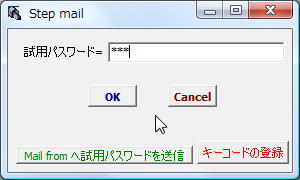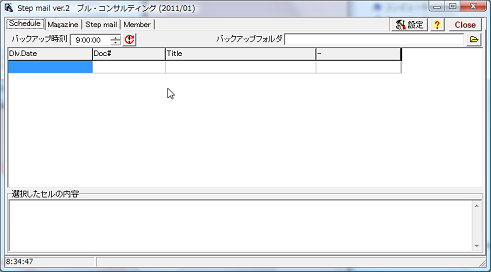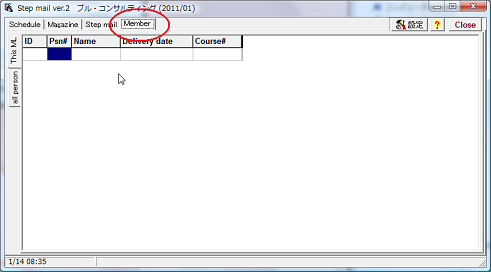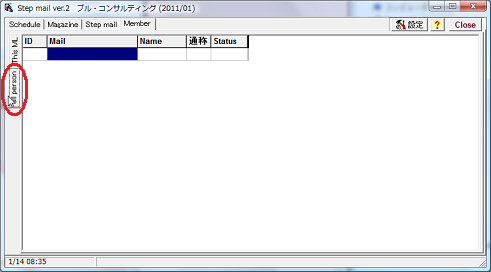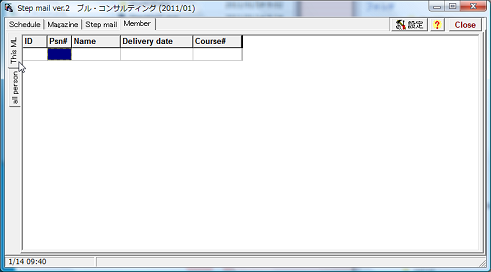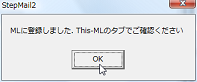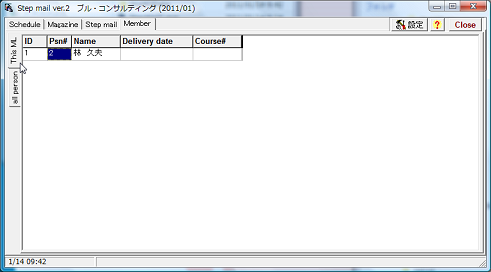StepMail2 tutorial
2011/01/14
3.ログイン〜配信メンバーの設定
3.ログイン〜配信メンバーの設定
StepMail2.exe を起動すると、試用期間中は 試用パスワードの入力が必要ですので、入力してください。
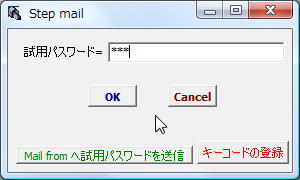
パスワードがわからなくなった場合は、パスワード入力画面下側の 『Mail from へ試用パスワードを送信』釦を押すと、設定画面で設定した from address へメールを送信します。
パスワード入力が成功すると、StepMail2の画面が表示されます。
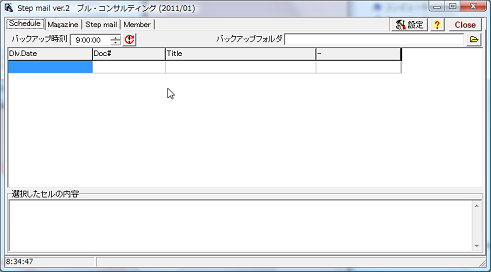
先ず、Memberタブをクリックしてください。
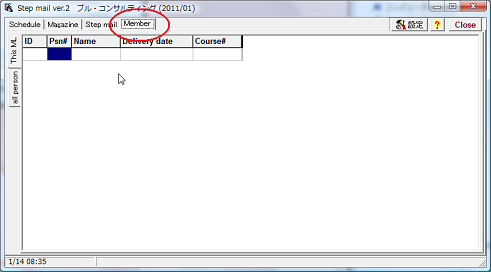
Memberタブの画面左側には 『This ML』(このメーリングリスト) と、『all person』のタブがあって、表示項目が若干違います。
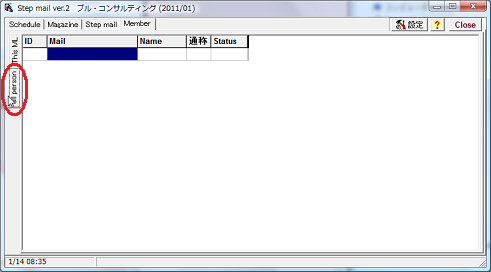
『all person』の情報は 他のツールでも使うリストで、 このツールで使う宛先リストは 『This ML』に表示されるメンバーです。 どちらのタブでもかまわないので、画面でマウス右クリックすると、『New person』のメニューがあるので、それを選択してください。

新しいIDが発番されて、右側に 情報の編集画面が表示されます。

入力する情報は、氏名、略称氏名、メールアドレスの3つを入力して、右上の『変更』釦を押してください。

『変更釦を押すと、左側の一覧表に 変更内容が反映されます。

続けて、もう一人入力してみます。



ここで登録された情報は、『all person』の情報で、まだメール配信の対象ではありません。メール配信の対象メンバーは、『This ML』に表示されたメンバーです。
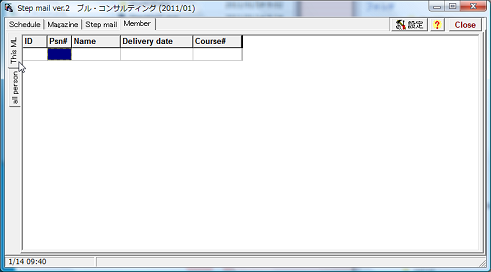
そこで、『all person』のタブで1人選択して、マウス右クリックメニューから、『→MLへ登録』 を実行します。

すると、登録した旨のダイアログが表示されます。
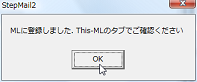
『This ML』タブを見ると、今設定した人が メンバーとして登録されていることが確認できます。
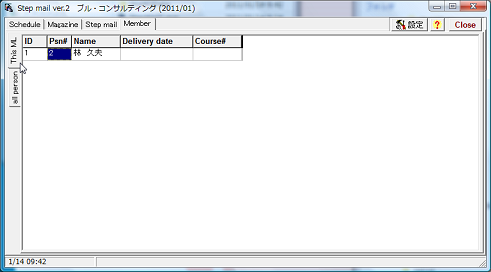
StepMail2
StepMail2 tutorial